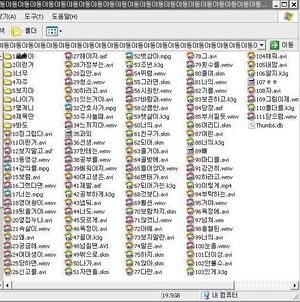은폐와 탐지라면서 탐지 관련 서술이 중급부턴 없다(...)
그야 탐지하는법을 알려주면 안 되니까 그렇지
추가했습니다^^ 이 배신자야! 어머,저런건 반달해야돼!
야동의 은폐와 탐지에 관련된 문서이다.
사실, 야동을 가장 확실하고도 쉽게 숨기는 건 USB나 외장하드 같은데에 넣고혹은 IDC에 서버를 집어넣고 거기에 넣고 숨겨놓는 것이지만, 무엇보다도 귀찮고 비용이 들기 때문에, 쉬우면서도 비용이 들지 않는 방법만 서술한다.근데 고급이나 전문가급은 뭐죠?
위에도 나와있지만 은폐법은 있어도 탐지법은 별로 없는데, 그럴 수밖에 없는 게 은폐법이 곧 탐지법이기 때문이다(...). 예전부터 있었던 '최고의 해커는 보안전문가다'라는 말과 같은 케이스인데 말 그대로 상대가 어떻게 은폐하는지 그 수를 다 알고 있으면 찾는 건 일도 아니다. 강약약 강강강약 장중약
별점은 작성자들의 주관적인 평가로 객관적인 수치가 아님을 미리 밝힙니다.
초심자[편집 | 원본 편집]
누구든지 할 수 있는 매우 쉬운 방법이다. 때문에 탐지도 매우 쉽다!
투명 폴더[편집 | 원본 편집]
- 난이도: ☆ (별 반개)
- 위험도: ★★★★★ (별 다섯개)
폴더를 우클릭하면 나오는 '속성' 창의 '사용자 지정' 탭에서 아이콘 변경이 가능하다. 일반적인 기본 경로는 %SystemRoot%\system32\shell32.dll인데, 선택 가능한 수많은 아이콘을 찾아보다 보면 사이에 이가 빠진 투명한 칸이 있는데, 이 칸을 선택해서 아이콘으로 지정하고, 폴더 이름을 ' '[1]'로 설정하면 보이지 않는 투명 폴더가 된다.
탐지법[편집 | 원본 편집]
폴더 내의 파일들을 정렬시켰을 때 사이에 이가 빠진 부분이 있다면 클릭해보자.
이름 바꾸기[편집 | 원본 편집]
- 난이도: ☆ (별 반개)
- 위험도: ★★★★ (별 네 개)
파일 이름바꾸기 기능을 이용한다. 예를 들어 [EDD-202]동영상.avi라고 한다면 system.ini 라는 식으로.
참고로, Windows XP 이후로 확장자를 숨기는 게 기본값이 되었기 때문에 확장자 숨김을 해제하고 바꾸어야 한다. 문제는 컴퓨터를 좀 아는 사람이 "어 이 txt파일 뭐길래 1GB나 잡아먹어?"와 같은 생각이라도 하면 사실상 게임 오버.
노잼 다큐멘터리 영화제목.avi로 바꾸면 된다 오히려 의심스럽잖아?
data00.dat 같은 식으로 용량이 충분히 클 수 있는 확장자로 바꿔서 다른 게임 폴더 내에 집어넣으면 문제 없다.
탐지 방법[편집 | 원본 편집]
TrIDNet이라는 프로그램을 쓰면 된다. 이 프로그램은 확장자가 바뀐 프로그램의 헤더를 분석하여 어떤 형식의 파일인지 알아내는 프로그램이다.
- TrIDNet의 공식 다운로드 페이지로 간다. mark0.net/soft-tridnet-e.html
- 페이지에 있는 Download 테이블에 있는 두 개의 ZIP과 RAR 파일을 다운로드한다.
- ZIP 안에 있는 파일을 적당한 곳에 압축을 풀고, RAR 파일도 적당한 곳에 따로 압축을 푼다. [2]
- ZIP 파일에서 풀은 TrIDNet.exe 프로그램을 실행시킨다.
- 프로그램 오른쪽 하단의 Browse... 버튼을 누른 후, RAR에서 풀은 파일들 중 아무거나 하나를 선택하여 연다.
- 프로그램 오른쪽 상단의 Browse... 버튼을 누른 후, 분석을 원하는 프로그램을 선택한다.
- 프로그램 중간의 Analyze! 버튼을 누른다.
- 프로그램 중간의 테이블에 분석 결과가 나오는데, Match 열에서 가장 퍼센트가 높은 확장자로 파일 명을 바꿔보자.
폴더 미로 만들기[편집 | 원본 편집]
- 난이도: ☆ (별 반개)
- 위험도: ★★★★★ (별 다섯 개)
말은 거창하지만 방법은 간단하다. 그냥 폴더를 많이 만들고 그 어딘가에 영상을 넣으면 된다.
장점이라면 컴퓨터를 전혀 모르는 사람은 귀찮아서 뻗어버린다는 정도.
탐지 방법[편집 | 원본 편집]
파일 검색을 통한 방법[편집 | 원본 편집]
매우 단순하다. 그냥 탐색기에서 Ctrl+F를 눌러서 다음과 같이 검색해주자.
*.avi
여기서 *의 의미는 확장자가 avi인 모든 파일명을 검색한다는 의미이다. 이를 응용하면 *.mp4나 *.flv 등으로 쓸 수 있다. 다만, 위의 이름 바꾸기 방법을 병행해서 쓰는 경우에는 검색 만으로 찾아내기 힘들다는 단점이 있다.
더 빨리 찾고 싶다면 Everything이라는 툴을 써도 된다.
윈도우[편집 | 원본 편집]
명령 프롬프트를 사용해보자. Ctrl+F를 통한 방법에 비해서는 조금 복잡하지만, 폴더 미로의 구조를 한번에 파악하여 확장자가 바뀐 파일까지 찾아낼 수 있다는 장점이 있다.
- 우선, Ctrl+R를 눌러 실행 창을 열고,
cmd를 입력하고 엔터를 눌러 명령 프롬프트를 실행한다. - 명령 프롬프트가 실행되면,
CD (폴더 미로가 시작되는 폴더의 경로)를 입력하고, 엔터를 누른다.- 예시:
CD C:\Libre Wiki\폴더 미로
- 예시:
- 프롬프트의 마지막 줄에 해당 경로가 표시된다면,
TREE /F를 입력하고, 엔터를 누른다. - 엔터를 누른 후 표시되는 야동이 들어 있는 폴더의 트리 구조를 파악하여 탐색기에서 찾아 들어간다.
다만 윈도우 10부터는 드라이브 검색 기능이 오히려 퇴화화였기 때문에 꽤나 귀찮은 작업을 병행햐야 한다. 다만 이것도 사실은 각각의 드라이버별로 파일명 검색을 하면 엄청나게 쉬워진다. 뭐???
리눅스[편집 | 원본 편집]
(bash 쉘 기준) 터미널을 열고, 해당 경로로 이동해준 다음에 ls를 치면 폴더와 파일의 색이 다르게 나온다.
OS X[편집 | 원본 편집]
파인더에서 리스트 뷰를 사용할 경우 폴더에는 왼쪽에 드롭다운 화살표가 뜬다.
시스템 폴더(혹은 프로그램 폴더)에 숨기기[편집 | 원본 편집]
- 난이도: ☆ (별 반개)
- 위험도: ★★★★☆ (별 네 개 반)
C:\Windows나 C:\Program Files와 같은 시스템 중요 폴더에 집어넣는다.
일반적인 사람들은 해당 폴더에 들어가기만 해도 큰일나는 줄 아는 경우가 많아 꽤나 효과가 좋다.
물론 맨 처음에 설명했던 이름바꾸기를 수행하고 해야지, 그렇지 않으면 Ctrl+F 한 방에 깨지므로 유의.
탐지 방법[편집 | 원본 편집]
위 세 방법 모두 SpaceSniffer를 쓰면 걸린다.
이 프로그램은 해당 드라이브에서 어느 폴더가 얼마의 용량을 지니는지를 보여주는데, 용량이 기이하게 큰 폴더부터 하나하나 확인해나가면 결국 걸린다.
다른 방법으로는 동영상 플레이어와 이미지 뷰어의 '최근 열어본 파일'목록을 확인해보자. 몇몇 프로그램은 열기 기능을 사용하면 가장 마지막에 열어본 경로를 자동으로 열어주기도 하는데, 폴더에 동영상이고 뭐고 없다? 축하합니다 고갱님 그 폴더의 파일을 동영상 플레이어/이미지 뷰어로 끌어놓아보자. 확장자를 변환한 녀석들이 줄줄히 걸려나올거다. 물론 이것도 지우는 법이 있지만, 그 정도 상대와의 탐색전이라면 당신 눈앞에 있는 상대방의 짬밥은 이미 초보 컴덕 수준이다.그 노력으로 공부를 해봐!
별도의 저장매체 이용[편집 | 원본 편집]
- 난이도: ☆ (별 반개)
- 위험도: ★★★ (별 세개)
아예 별도의 저장매체를 활용하는 방법이다. 과거에는 CD로 구워서 따로 컬렉션을 만들어서 걸리기 쉬웠지만 USB 메모리가 점차 대용량화되면서 부피 대비 용량이 상당히 커지게 되었다. 32GB쯤 되는 중간용량의 USB라면 1기가짜리 고화질 동영상 30개 정도는 들어간다. 무슨 블루레이급 화질(...)로 가지고 다니는 것이 아닌 다음에는 상당량의 영상이 보관 가능하다. 자신의 소중한 컬렉션(...)들을 집어넣고 자신만 아는 곳에다가 숨겨놓으면 된다.
다만 이 방법의 최대 단점은 USB를 잃어버리면 그대로 분실된다는 점이다. 거기에 집안 구석에 잘 두었는데 부모님이 청소를 아주 철두철미하게 하시는 분이라면 USB가 노출될 가능성이 커진다. 물론 꽂아보기 전에는 알 수 없으니 당장은 보호가 되지만 만일 부모님이 이걸 그대로 자신이 쓰시겠다면서 가져가 버리신다면 끝장.
이외에 마이크로 SD 카드 같은 것을 활용할 경우 안드로이드 운영체제를 사용하는 핸드폰에다가 보관이 가능해진다. 여기에 폴더 미로 같은 간단한 것을 더 추가해 둔다면 더 좋다. 폰을 들고 다니면서 어디서나 시청이 가능한 것은 덤(...)
탐지법[편집 | 원본 편집]
이건 소지품 검사를 해서 하나하나 알아보기 전에는 답이 없다. 다만 보안 USB 메모리가 아닌 일반 USB 메모리라면 걸리는 순간 끝장... 핸드폰도 폰 자체는 안전하기는 한데 이는 핸드폰에 암호를 별도로 설정하고 패턴인식과 같은 보안설정을 해 둔 것이 아니라면 걸렸을 때는 깔끔하게 포기하는 것이 이롭다. USB 메모리를 컴에 연결하는 순간 망했어요 당첨. 왠지 이 글을 본 부모님들이 소지품 검사를 할 것 같단 말이지
중급자[편집 | 원본 편집]
프로그램을 이용하거나 조금 더 심화된 방법을 이용한다. 이때부터 탐지가 조금 더 어려워진다.
폴더 잠금 프로그램[편집 | 원본 편집]
- 난이도: ★ (별 한 개)
- 위험도: ★★ (별 두 개)
아예 내 폴더에 접근을 못하게 잠가버리는 프로그램을 사용하는 방법이 있다.
프로그램을 알아서 잘 구해 요긴하게 사용해보자. 몇몇 프로그램은 폴더 숨김기능도 지원한다.
단점은 본인이 비밀번호를 까먹었을 경우. 생각이 나면 해프닝이요 완전히 까먹으면 비극. 다만,아래의 탐지 방법에 의해 완전히 비극인 것만은 아니다.
탐지 방법[편집 | 원본 편집]
관리자 권한으로 명령 프롬프트를 연 뒤, 해당 폴더를 takeown /f명령어를 사용해 강제로 권한을 복구시켜주면 열린다.
그리고 이건 야동러가 비밀번호를 까먹었을 때도 사용할 수 있는 스킬이니 만큼 탐지 방법이라고 그렇게 절망하지 말자.
암호화 프로그램[편집 | 원본 편집]
- 난이도: ★☆ (별 한 개 반)
- 위험도: - (별 0 개)
VeraCrypt와 같은 암호화 프로그램을 이용한다. (참고로 VeraCrypt는 공짜다!)[3] 매킨토시는 디스크 유틸리티를 사용하면 된다.
암호화는 AES-256에 해시알고리즘은 SHA-512를 선택하고 키파일 방식을 사용하여 키파일을 마이크로SD 카드 등에 넣어서 키파일이 없음 암호화 해제가 되지 않도록 한다. 키파일의 경우 512비트(64자리) 비밀번호를 생성하기 때문에 풀릴 일이 없다. 키파일이 날라갈 경우 데이터를 복구할 방법이 없으니 여러 곳에 백업해놔야 한다. 데이터 파일 확장자는 .iso나 .exe .dat 등으로 위장하면 된다.
단지 보안이 강력해질수록 파일을 여는 속도가 매우 느려진다(...). 다만 그렇다고 해서 무조건 정말 말도 안 될 정도로 느려지는 것은 아니니, 한 번쯤 테스트해 보는 것으로도 문제는 없다.
탐지 방법[편집 | 원본 편집]
AES-128 또는 AES-256을 사용한다면 현재로써는 뚫을 수 있는 방법이 없다![4] 유추하기 어려운 암호를 사용한다면 아래에 서술된 고급 방법들보다도 안전할 수 있다. 다만, 뚫을 수 없다는 것은 비밀번호를 잊었을 경우 그 자료는 영원히 바이바이라는 뜻이기도 하므로 주의. 물론 디지털 포렌식을 할 줄 안다면 HDD의 기록을 살펴보는 등의 방법이 있으나 이는 경찰 디지털 포렌식 팀이 아닌 이상 그런거 없다.
정 뚫고 싶다면 모든 경우의 수의 암호를 자동으로 일일이 대입해서 뚫는 방법인 브루트 포스 방법이 있다. 쉽게 말해서 '암호가 네자리이고 숫자다!'라는 걸 알면 0000부터 9999까지 일일이 대입해보면서 뚫는 것이다. 그렇기 때문에 암호의 보안 수준과 뚫리는 시간이 비례한다. 즉, 암호가 쉬울 경우 빨리 뚫리고, 암호가 어려울 경우 심하면 뚫는 시간이 10억 년까지 소요될 수도 있다. 요즘 나오는 툴들은 암호를 찾는데까지 걸리는 시간을 줄이기 위해 대입해 볼 암호의 범위를 지정하는 기능 (암호는 숫자다! 라는 걸 알면 숫자로 된 암호들만 대입해볼 수 있다)이 있는 경우도 있다.
그 외에 파일을 탐지하지는 못해도 썸네일을 통해 파일의 존재를 감지해낼 수 있다. 윈도우 썸네일 DB를 열어 등록된 썸네일 이미지를 확인하는 것으로 동영상이나 이미지인경우 파일이 있었다는 것 또는 어딘가 저장되어 있다는걸 알아낼 수 있다. 다만 썸네일을 만들지 않도록 설정되어 있다면 무용지물이 되는 단점이 있다.
분할 파일 압축[편집 | 원본 편집]
- 난이도: 별 1개
- 위험도: 없음
야동을 한곳으로 끌어 모아 분할 압축을 시전한 뒤, 각각의 파일마다 위에 나온 모든 방법을 적용시킨다. 푸는 사람이 시간적으로 정신적으로 매우 짜증나서 던질게 분명하니, 안전하다고 볼 수도 있다. 그런데 웃긴건 그 짜증나는 게 푸는 사람만 해당되는 것은 아니라는 거지.
번외법으로, 파일을 분할압축하는 것까지는 같으나 그 파일들을 분산시켜 놓는 방법이 있다. 파일 미로를 만들어 분산할 수도 있고 다른 저장장치에 분산시켜 놓을 수도 있다. 이름과 확장자까지 바꿔 놓으면 본인 외에는 이게 야동이 담긴 건지 아닌지 알 수 없으며 설령 열어본다고 해도 순순히 열리지 않을 것이다. 단, 파일을 저장해 놓은 위치를 잊어버리거나 분할압축된 파일 중 하나라도 없어지면......
windows 폴더나 게임 내 파일들로 위장시키는 방법도 있다. 확장자가 바뀌면 일반적인 방법으로는 열람 할 수 없는데다 거기까지 확인하는 사람은 매우 적기 때문에 숨기기에도 좋다.[5]
고급[편집 | 원본 편집]
이렇게까지 해야 하나
멀티부팅[편집 | 원본 편집]
- 난이도: ★★★ (별 세 개)
- 위험도: ★☆ (별 한 개 반)
하드디스크를 두 개의 파티션으로 나누어서 각각 운영체제를 설치하거나, 혹은 하드디스크 두 개를 달아 각각 운영체제를 설치한다음 컴퓨터를 켤때 선택해서 들어간다.
물론 야동 보관용으로 설치한 운영체제에는 암호를 걸어두는 게 포인트.
탐지 방법[편집 | 원본 편집]
여기서는 첫 OS (아무나 접근가능한 OS)가 윈도우라고 가정하고 작성한다. 다른 OS (맥, 리눅스 등)을 사용한다면 WTG를 사용하도록. 근데 그런 거 할 줄 알았으면 이런 문서를 읽고 있을 리가 없잖아!
세컨드 OS가 윈도우일 경우[편집 | 원본 편집]
사실 세컨 OS를 윈도우로 해놓는 건 자살행위에 가깝다.
'내 컴퓨터 - 오른쪽 클릭 - 컴퓨터 관리' 에서 해당 OS의 NTFS파티션을 마운트해주면 바로 뚫린다. PROFIT!!
세컨드 OS가 리눅스일 경우[편집 | 원본 편집]
Ext2fsd, Paragon Linux Partitions for Windows 등을 사용해 리눅스가 설치된 파티션을 마운트해주면 된다. 다만, 리눅스의 경우에는 파일시스템의 루트에 쓸데없이 폴더들이 많아서 찾기가 오래 걸린다. 보통 /home/사용자명/ 의 하위 폴더에 있으니 (다운로드, 문서, 바탕화면 등) 잘 찾아보자. 물론 이쯤되면 그걸 역이용하고 다른 폴더에 박아놨을 가능성이 크다.
세컨드 OS가 맥일 경우[편집 | 원본 편집]
리눅스의 경우와 비슷하다. Paragon HFS+ for Windows (상용 프로그램, 8/8.1의 경우에는 개인사용자 한정으로 무료 버전이 있다)을 사용해 맥이 설치된 파티션을 마운트해주면 뚫린다. 그런데 해킨토시까지 하는 사람이 그렇게 쉽게 뚫리게 놔둘 리가 없잖아?
가상머신[편집 | 원본 편집]
- 난이도: ★★☆ (별 두 개 반)
- 위험도: ★★ (별 두 개)
멀티부팅은 컴퓨터를 껐다 켜야 하는 번거로움이 있기 때문에, VMWare나 VirtualBox와 같은 가상머신을 이용한다.
하지만 컴퓨터를 잘 아는 친구가 놀러와서 물어본다면....아,엑티브X가 너무 드러워서 XP 깔아줬어
아니면 시리즈:내 리눅스가 이렇게 쉬울 리 없어!를 들먹이면서 나 리눅스 하려는데 그냥 설치하기엔 좀 그래서...라고 해봐라.
탐지 방법[편집 | 원본 편집]
가상 하드디스크를 마운트하는 프로그램을 사용해 위의 멀티부팅과 같은 방식으로 뚫으면 된다.
파티션 숨기기[편집 | 원본 편집]
- 난이도: ★★★ (별 두 개 반)
- 위험도: ★★ (별 두 개)
diskmgmt 와 같은 파티션 관리 프로그램으로 드라이브 문자(C:나 D: 같은)를 제거한다. 드라이브 문자가 없기 때문에, 탐색기나 기타 파일 관리자로 열 수 없다. 중급 난이도에 나온 "폴더 숨기기"와 어느 정도 일맥상통한다.
참고로, 전문가급으로 가면 HxD를 이용하여 파티션 테이블을 조작해서 뜨지 않게 할 수도 있다.
탐지 방법[편집 | 원본 편집]
'내 컴퓨터 - 오른쪽 클릭 - 컴퓨터 관리 - 디스크 관리'에 들어가면 다 나온다.(...)
관리자 권한으로 실행한 명령 프롬프트에서 diskpart를 사용해 탐지하는 방법도 있다.
전문가[편집 | 원본 편집]
고만해 미친놈들아 야동 하나 때문에 컴퓨터 전문가 될 기세
가상 하드 드라이브 파일 만들기[편집 | 원본 편집]
- 난이도: ★★★★★ (별 다섯 개)
- 위험도: ☆ (별 반개)
(OS X 기준으로 설명한다) 사실 작성자가 윈도를 안써서 윈도에서 하는 방법을 모른다 카더라. 윈도우에도 vhd를 쓰면 구현은 가능하다만 암호화 기능이 없으니 아시발꿈.
디스크 유틸리티에서 새 디스크 이미지를 만든다. 암호화 옵션에서 AES-128 이상의 강력하고 아름다운 암호화를 선택한다면 더 좋다. (다만 입출력 성능은 좀 떨어질 수 있다.) 이제 만들어진 해당 파일을 폴더처럼 사용하면 된다.
탐지 방법[편집 | 원본 편집]
강제로 뚫을 수 있는 방법은 없다. 그러니 상대를 잘 협박해보자
파일 헤더 조작하기[편집 | 원본 편집]
- 난이도: ★★★★★ (별 다섯 개)
- 위험도: ☆ (별 반개)
HxD와 같은 편집기로 헤더를 조작한다. 단순히 열 수 없도록 헤더를 망가뜨려도 좋고, 다른 파일 형식으로 바꿔치기를 해도 좋다.
볼 때는 원래대로 돌려놓고, 보관할 때는 조작하면 끝.
탐지 방법[편집 | 원본 편집]
헤더를 무시하고 파일 타입으로 파일을 판단하는 OS/소프트웨어들을 사용해보자. (예: 우분투 등) 다만 매우 귀찮다. 이렇게까지 해가면서 탐지하려는 사람이 있을까? 그전에 이렇게까지 해가면서 숨기려는 사람이 있을까(...)
SetID(파티션 형식) 이용하기[편집 | 원본 편집]
- 난이도: ★★★★ (별 네 개)
- 위험도: ★ (별 한 개)
파티션 테이블에는 파티션 형식이라는 것이 할당되는데, 이것은 파티션의 숨김여부 등의 특성을 나타낸다.
diskpart 같은 파티션 툴의 SetID를 이용해서 파티션 형식을 조작해서 파티션을 숨긴다. 참고로 NTFS 숨김 파티션의 SetID는 MBR기준 "0x17".
만약 HxD와 같은 툴을 능숙하게 다룬다면 직접 오프셋을 찾아 고치는 것도 나쁘지는 않을 것이다.
탐지 방법[편집 | 원본 편집]
하드디스크의 헤더를 무시하고 물리적으로 접근하는 소프트웨어를 사용하면 뚫는 게 불가능하지만은 않다. 다만 위와 마찬가지로 매우 귀찮다.
더 무식한 방법도 있는데 본체를 뜯고 하드디스크의 총합을 구해서 이진 바이트 기준으로 변환한 뒤, 운영체제에서 잡히는 하드의 총 용량 합과 비교해보면 된다. 방어자에게 정말 미안한데, 보통 이건 못 속인다. GiB 용량 기준으로 두 자리 정도의 오차야 날 수 있지만 두 자리 후반이거나 거의 세 자리다? 계산한 수치를 들이대며 해명을 요구하자. 윈도우 복구 영역이라고 우긴다면 보여달라고 하자. 파티션을 배정 안 한 공간이라고 하면 '그렇게 결백하면 배정해봐'라고 하면 된다. 엘리전
근데 이 정도로 대비하고, 이 정도로 털 정도면 쌍방 컴덕이라도 되어야 하는데 말이지
그냥 외장 하드를 들고 다니란 말이다!
웹 하드 이용하기[편집 | 원본 편집]
- 난이도: ★★★★★ (별 다섯 개 + 귀차니즘)
- 위험도: ☆(별 반 개)
웹하드에 파일을 업로드 하고, 이를 비공개로 돌림으로서 개인만 열람 할 수 있도록 만드는 것이다. 다만, 이러한 기능이 제공되지 않은 웹 하드이거나 정부기관이 열람하기 쉬운 회사의 웹 하드인 경우에는 오히려 진짜 별 맛을 볼 수 있으므로 주의. 더불어 XX디스크, XX다운과 같은 파일을 공유하는 곳에도 절대 올리지 말자. 가장 보편적이고 숨기기 쉬운 구글 드라이브가 추천된다.
쓰지 않는 구글 부계정을 이용하거나 구글 계정은 만들되 접속 사이트와 휴대폰 기록을 말끔히 지움으로써 오로지 '자신만' 아는 계정을 만든다. 이 계정의 구글 드라이브에 파일을 압축해 올리거나 편집하여 업로드 하면 되는데, 문제는 대용량 파일의 경우 업로드 시간이 길며 업로드 중 단독주택이나 빌라의 경우 인터넷 속도가 감지되기에 적발 될 수 있다. 따라서 하나의 영상을 여러 개로 쪼개버리거나 하나로 만들되 필요없는 부분은 과감히 삭제하는 것이 좋다. 이후 최대 압축으로 업로드 하여 올려놓거나 영상 그대로 올려놓으면 Profit...라고 할 줄 알았겠지만, 그렇게 되면 성인물을 대놓고 풀어버리게 되므로 삐뽀차가 올 수 있으므로, 폴더를 생성하고 '비공개' 설정을 한 다음 넣어놓자.
다만, 영상을 매번 받거나 스트리밍 해야 하는 귀차니즘과 영상을 잘라내는 데에도 귀차니즘이 포함되기 때문에 치밀하게 하려다가 되려 본인이 나태해지는 문제가 있을 수 있다.
탐지 방법[편집 | 원본 편집]
만약, 그 사람이 인터넷 기록을 삭제하지 않는 사람의 경우 인터넷 기록으로 들어가면... 물론, 열람하려고 하면 '권한이 필요합니다'는 식으로 오류가 뜨며 영상은 나오지 않지만 파일의 내용은 볼 수 있기 때문에 인터넷 기록을 뒤집어서 볼 수 있다. 만약 그 사람이 인터넷 기록 포함 구글 계정도 숨기기 위해 '로그인 기록 삭제'도 하는 치밀함을 보여주는 경우 잡기 힘들다.
해탈(...)[편집 | 원본 편집]
해탈: 속세의 속박·번뇌를 벗어나 근심이 없는 편안한 심경에 이르는 것.
야동을 끊기[편집 | 원본 편집]
- 난이도: ★∞ (별 무한대)
- 위험도: (없음)
그 좋은걸 왜 힘들게 끊으려고 하시나요?
야동을 끊는 행위. 이 세계의 몇 없는 전문가들만 가능하다고 알려져 있다. 어떤 위키러는 차라리 '똥을 끊는 쪽이 편하다'고 여길지 모를 정도로 매우 어렵지만, 누구에게도 탐지 당하지 않기 때문에 어떻게 보면 완벽한 은폐라고 볼 수 있을 것이다.
가능성 검증[편집 | 원본 편집]
자신이 순수히 의지만으로 야동을 끊을 수 있는지 검증하는 간단한 테스트.
- 야동을 준비한다. 가능한 짧고 굵은 10분 내외의 작품으로.
- 의자에 앉아 주변의 모든 휴지와 각티슈를 치운뒤 자신의 손을 허벅지 아래 깔고 누른다.
- 경건한 마음으로 플레이.
- 끝가지 손양과 데이트를 하지 않고 마쳤다면 당신은 훌륭한 금딸러 당첨.
탐지(?) 방법[편집 | 원본 편집]
만약 당신이 해당 위키러의 보호자라면: 칭찬(...)
만약 당신이 해당 위키러의 친구라면: 유혹(......)
각주
- ↑ ㄱ을 치고 한자를 누르면 맨 위에 나온다.
- ↑ ZIP 파일의 압축을 풀은 공간에 따로 폴더를 하나 더 만들어서 RAR를 푸는 것을 권장한다. 왜냐하면 RAR 파일 안의 내용이 엄청 많다.
- ↑ 옛날에는 TrueCrypt를 많이 사용했으나 TrueCrypt는 2014년에 어른의 사정으로 개발 중단되었다. 그래서 사람들은 후속 프로젝트인 VeraCrypt를 많이 이용하고 있다.
- ↑ 다만
당연하게도암호가 쉬우면 일일이 대입해보는 것으로 뚫을 수 있다.1234라던지... - ↑ 예를들어 '직박구리.ALZ'라는 파일이 있다 가정할때 .ALZ 확장자를 .DLL로 변경하고 파일의 이름을 'D3D11'로 바꾼 뒤 게임 폴더 내에 넣어버리면 게임 폴더를 유심히 살펴본 경험이 있는 사람이 아니고서는 알 수가 없게 된다.